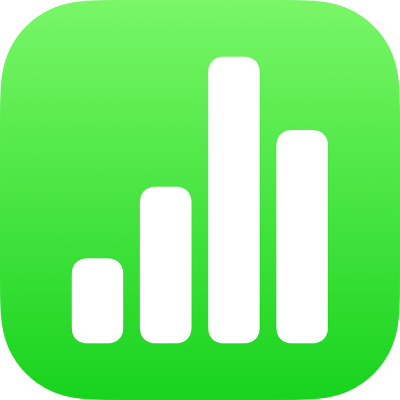
Kopírování a vkládání textu v aplikaci Numbers na iPadu
Chcete‑li rychle znovu použít text, zkopírujte jej na jednom místě a vložte na jiném. Zkopírovat a vložit můžete také samotný styl textu. Díky tomu snáze dosáhnete jednotného formátování textu v tabulce.
Kopírování a vkládání textu
Vyberte text a klepněte na Kopírovat.
Poznámka: Chcete-li odstranit text z jeho původního umístění, klepněte na Vyjmout.
Klepněte na místo, na které chcete text vložit, a pak klepněte na „Vložit“.
Kopírovat a vkládat můžete také různé objekty, jako jsou tvary, textová pole nebo obrázky, a to v rámci tabulky i mezi Numbers a jinými tabulkami a aplikacemi. Viz Kopírování textu a objektů mezi aplikací Numbers a dalšími aplikacemi na iPadu.
Kopírování a vkládání stylu textu
Z vybraného textu můžete zkopírovat pouze styl a použít jej v jiném textu.
Proveďte některou z následujících akcí:
Vyberte text, jehož styl chcete zkopírovat. Kopírovat se bude styl prvního znaku ve vybraném textu. Vybírejte tedy pozorně – je-li prvním znakem ve výběru mezera, bude text v místě, kam styl vložíte, nahrazen mezerou.
Umístěte kurzor do textu, jehož styl chcete zkopírovat. Zkopíruje se vše, co byste viděli, kdybyste na stejném místě začali psát, tedy libovolný styl odstavce, styl znaků a přepisy stylů použité v daném textu.
Klepněte na Styl a potom na Kopírovat styl.
Vyberte jiný text, na který chcete použít daný styl, nebo umístěte kurzor do textu a dále klepněte na Styl a poté na Vložit styl.
Pokud umístíte kurzor do odstavce nebo vyberete celé odstavce, textová pole nebo tvary s textem, budou existující styly odstavců nebo znaků nahrazeny vkládaným obsahem.
Pokud vyberete jednu či více částí odstavců (například jedno nebo více slov v odstavci) nebo celý odstavec a část jiného, budou ve vybraném textu použity jen styly znaků, nikoli styly odstavce.